

In den meisten Fällen ist das automatische Justieren der Gradation ausreichend, um die erforderliche Farbqualität zu erbringen. In den folgenden Situationen ist es jedoch möglicherweise erforderlich, auch eine Shading-Korrektur durchzuführen:
nach der Installation des Drucksystems
wenn die gedruckte Ausgabe in den Fachbereichen ungleichmäßige Farbdichten aufweist
wenn die Kundendienstorganisation Systemteile ersetzt
Wenn ein anderes unterstütztes Kalibrierungsmaterial eingelegt und zugewiesen ist, wählt das Korrekturverfahren das größte Material aus. Für dieses Verfahren eignen sich sowohl beschichtete als auch unbeschichtete Materialien.
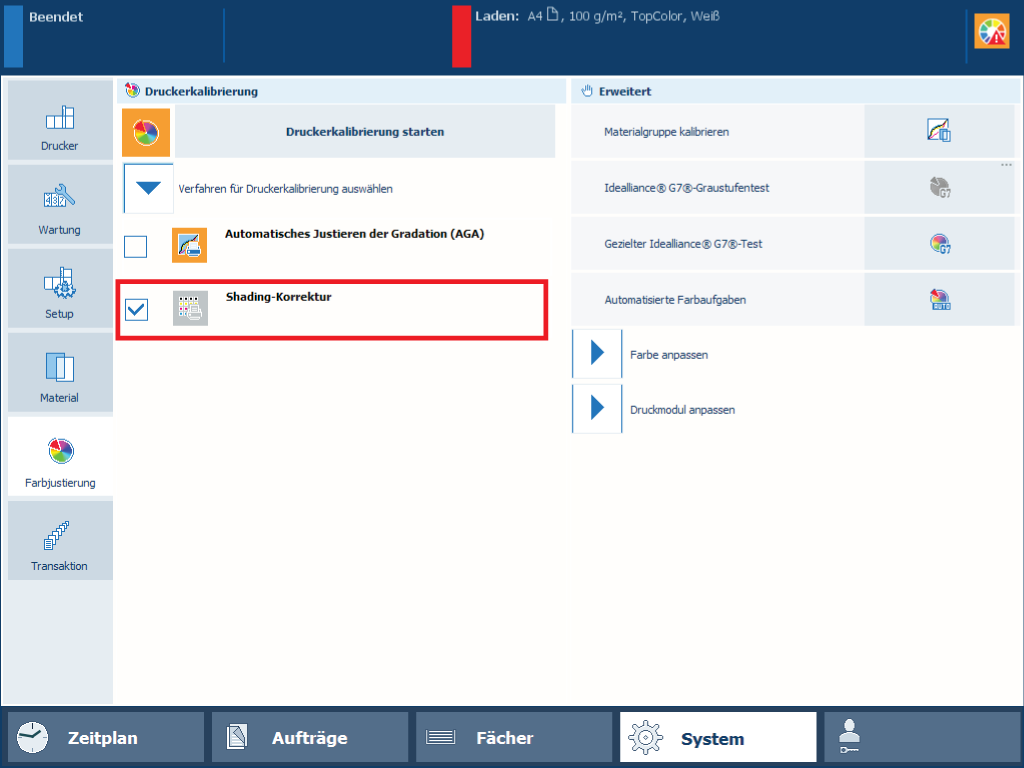 Shading-Korrektur
Shading-Korrekturi1Pro3-Spektralfotometer (i1Pro2 wird ebenfalls unterstützt).
Sensoreinheit (optional)
Glasplatte (optional)
Automatischer Vorlageneinzug (optional)
Kalibrieren Sie den Drucker.
Sie müssen immer eine Druckerkalibrierung ausführen, bevor Sie mit diesem Verfahren fortfahren.
Schließen Sie das i1Pro3-Spektrofotometer an den USB-Anschluss des Bedienfelds an.
Drücken Sie auf .
Wählen Sie [Shading-Korrektur].
Drücken Sie auf [Druckerkalibrierung starten].
Messgerät auswählen.
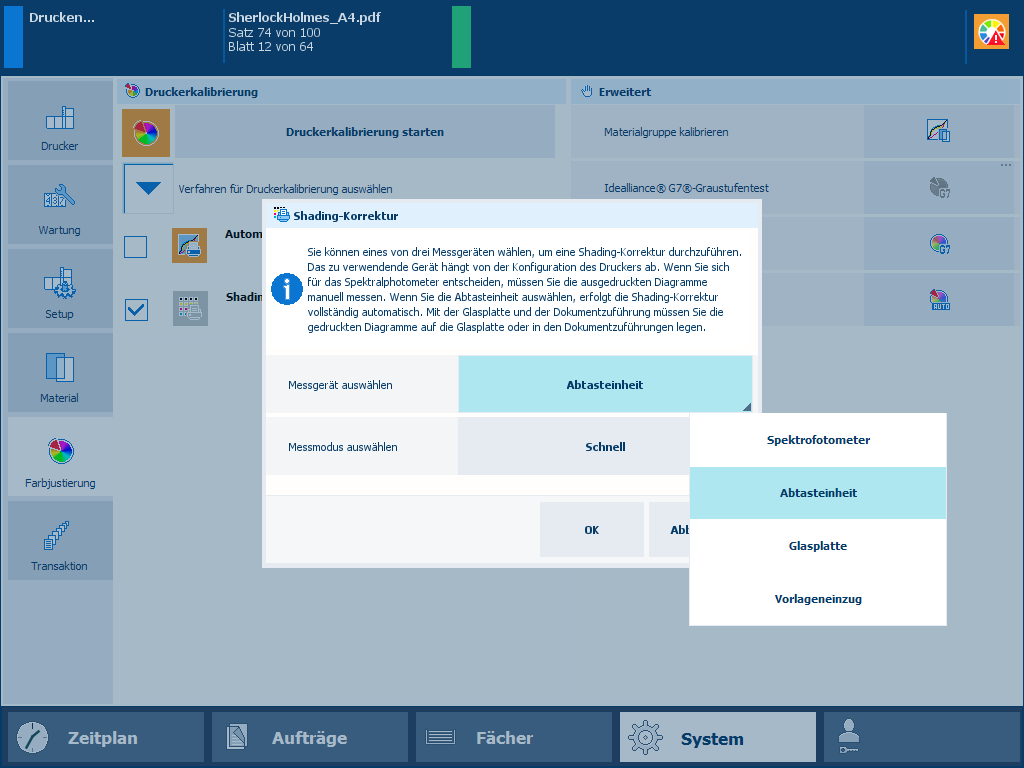 Gerät zur Messung der Shading-Korrektur
Gerät zur Messung der Shading-KorrekturWählen Sie den Messmodus aus: schnell oder vollständig.
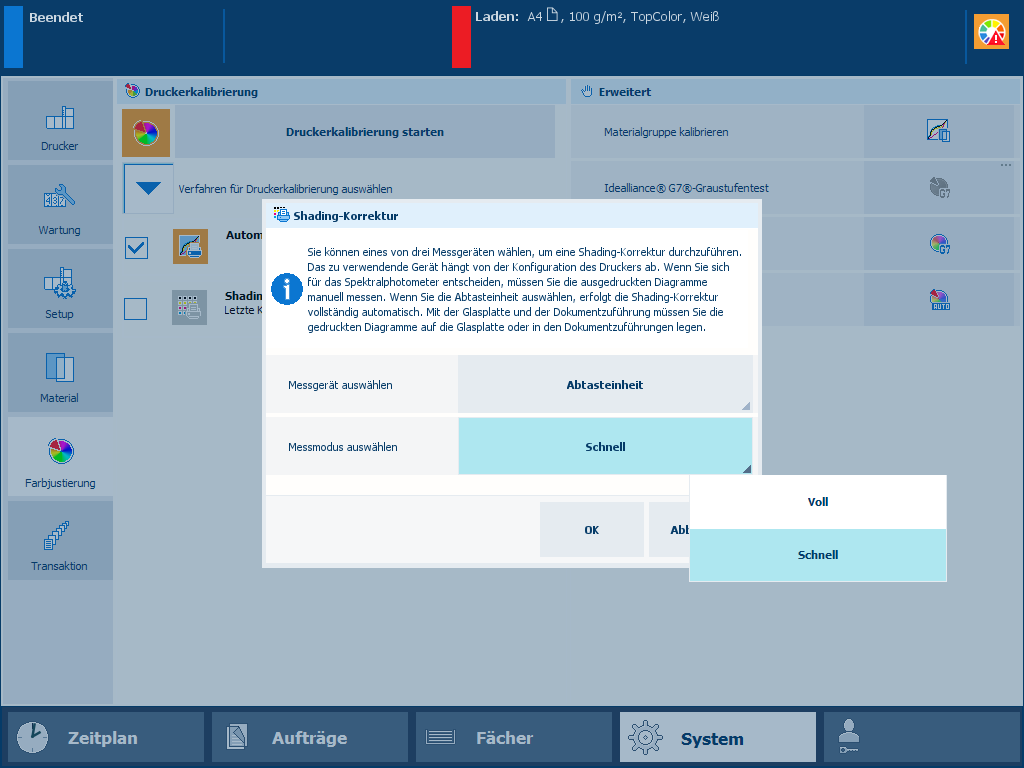 Messmodus für Shading-Korrektur
Messmodus für Shading-KorrekturWenn Sie den [Schnell] -Modus verwenden,
dauert das Shading-Korrekturverfahren mit der Abtasteinheit zwei Minuten.
umfasst das Shading-Korrekturverfahren mit der Glasplatte oder dem automatischen Vorlageneinzug das Drucken und Scannen von einem Diagramm.
Wenn Sie den [Voll] -Modus verwenden,
dauert das Shading-Korrekturverfahren mit der Abtasteinheit vier Minuten.
umfasst das Shading-Korrekturverfahren mit der Glasplatte oder dem automatischen Vorlageneinzug das Drucken und Scannen von zwei Diagrammen.
Drücken Sie auf [OK].
Befolgen Sie die Anweisungen auf dem Bedienfeld.
Wenn die Shading-Korrektur mit dem Fehler "Dichte liegt nicht innerhalb des erforderlichen Bereichs" fehlschlägt, führen Sie ein Korrekturverfahren für diesen Fehler durch.
Autorisierung der Kalibrieren des Druckers
Autorisierung der Behebung des Fehlers "Dichte liegt nicht innerhalb des erforderlichen Bereichs"